Sida loo hagaajiyo jawaabta kiiboodhka gaabis ah gudaha Windows 11/10
Dhibaato ma(Are) ku qabtaa isticmaalka kiiboodhka sababtoo ah qorista oo daahday(typing lag) ama jawaabta kiiboodhka oo gaabis(slow keyboard) ah? Hagaag, dib-u-dhaca gelinta kiiboodhka waa mid ka mid ah dhibaatooyinka caadiga ah ee aad la kulanto markaad ka shaqaynayso nidaamka Windows . Waxqabadka kiiboodhka oo liidata(Poor) waxaa inta badan loo aaneeyaa kayd la'aanta xusuusta iyo nidaamka. Maqaalkan, waxaan ku sharxeynaa qaar ka mid ah tabaha iyo tabaha cilad-raadinta degdega ah si loo xalliyo dhibaatooyinka kumbuyuutarka ee Windows 11/10 .

Hagaaji(Fix) jawaabta kiiboodhka gaabis ah gudaha Windows 11/10
Kuwa soo socda waa qaar ka mid ah hababka kaa caawinaya inaad hagaajiso dhibaatooyinka kumbuyuutarka ee gaabis ah Windows 11/10 .
- Orod dayactirka System
- Hagaaji heerka ku celcelinta xarfaha ee Guryaha (Character Repeat)Kiiboodhka(Keyboard Properties)
- Demi furayaasha shaandhaynta
- Ku socodsii qalabka DISM Command Prompt
- Abuur profile cusub oo isticmaale
- Dib u rakib wadayaasha kiiboodhka
- Cilad ka jirta Gobolka Boot Nadiif ah.
1. Orod dayactirka nidaamka
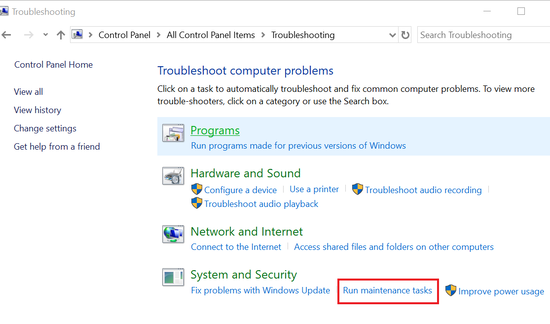
Mararka qaarkood nadiifinta faylalka aan la isticmaalin iyo dariiqyada gaaban ayaa kaa caawin doona hagaajinta cilladaha software. Waa kan sida loo sameeyo.
- Nidaamka Windows(Windows) -kaaga , aad menu -ka bilawga ah.(Start)
- Ku qor Control Panel oo ka socda bar raadinta oo ku dhufo natiijooyinka raadinta.
- Hadda tag Cilad-bixinta.(Troubleshooting.)
- Hel Nidaamka iyo Amniga(System and Security) oo guji Run Hawsha Dayactirka(Run Maintenance Task) doorashada.
- Raac tilmaamaha isla markiiba si aad u socodsiiso cilad-doonka dayactirka nidaamka.
Marka la sameeyo, hubi haddii dhibka la xaliyay. Haddii kale, sii wad akhrinta.
2. Hagaaji heerka celceliska xarfaha ee guryaha (Keyboard Properties)Kiiboodhka(Character Repeat)
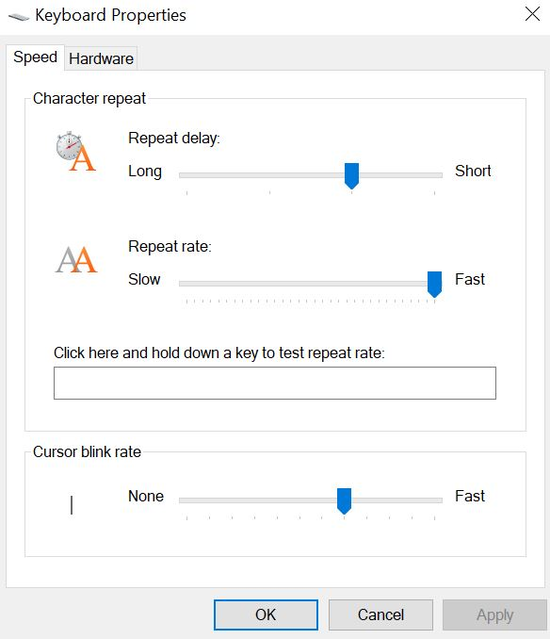
- On your Windows Start menu, taabo Windows key +R si aad u furto daaqada Run.
- Hadda ku qor kiiboodhka xakamaynta( control keyboard) sanduuqa qoraalka oo tabo OK.
- Daaqadda Properties Keyboard(Keyboard Properties) , aad tabka xawaaraha .(Speed)
- Hel xarfaha ku celi(Character repeat) oo ku hagaaji slider-ka ilaa inta ugu badan ee hoos timaada doorashada Ku celi heerka.(Repeat rate.)
- Guji ok si aad u codsato isbeddelada
Marka la sameeyo, hubi haddii kiiboodhkaagu(Keyboard) inta badan u shaqeeyo sidii hore. Haddii kale, u gudub caarada xigta.
3. Demi furayaasha shaandhaynta
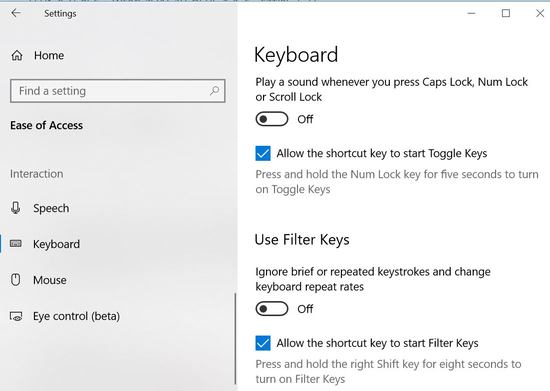
- On your Windows Start menu, aad Settings.
- U gudub Xulashada Fududeynta Helitaanka(Ease of Access)
- Guji Keyboardka(Click Keyboard) dhanka bidix ee liiska oo dami dami hoosta Isticmaal furayaasha Filter .
- Xir daaqadda oo hubi haddii dhibka la xaliyay.
4. Ku socodsii qalabka DISM Command Prompt
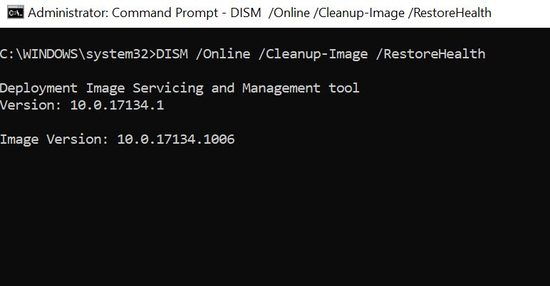
Qalabka DISM(DISM) waxa uu hagaajiyaa sawirka nidaamka xumaaday. Ku socodsiinta aaladda DISM(Running the DISM) waa inay gacan ka geysato hagaajinta dhibaatooyinka kiiboodhka gaabis ah. Waa kan sida loo sameeyo.
- On menu Start ee Windows, taabo Windows key + X isku mar.
- Guji Command Prompt (Admin) si aad u socodsiiso amarka degdegga maamul ahaan.
- Isla markiiba amarka, ku qor amarka soo socda oo ku dhufo furaha Gelida(Enter) .
DISM.exe /Online /Cleanup-image / Restorehealth
- Hadda xidh daaqada degdega ah oo dib u bilow nidaamkaaga.
Marka la sameeyo, hubi haddii mushkiladaada kiiboodhka(Keyboard) la xaliyay. Haddii arintu sii socoto, u gudub tilmaanta xigta.
Akhri(Read) : Sideen u xalliyaa daahitaanka qorista ama daahitaanka Windows(How do I fix Typing delay or lag in Windows) ?
5. Samee profile cusub oo isticmaale
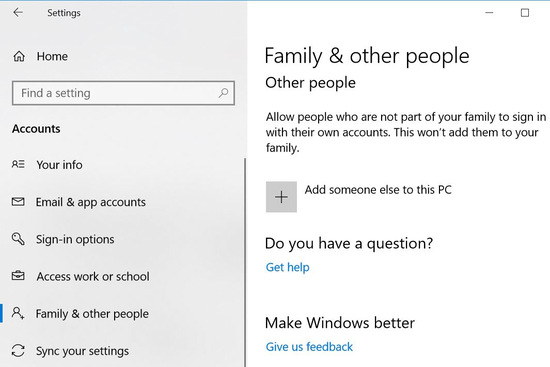
Haddii astaanta isticmaalaha hadda uu xumaado, waxa laga yaabaa inaad la kulanto arrimo Kiiboodhka(Keyboard) . Xaaladdan oo kale, isku day inaad abuurto muuqaal isticmaale cusub oo hubi haddii dhibaatadu xalliso. Waa kan sida aad u samayn karto.
- On your Windows Start menu, aad Settings.
- U gudub Xisaabaadka oo guji Qoyska & isticmaalayaasha kale( Family & other users) ee liiska.
- Guji + calaamadda ku xigta ikhtiyaarka Ku dar qof kale PC kan.( Add someone else to this PC.)
- Hadda ku buuxi foomka isticmaalaha iyo erayga sirta ah si aad u abuurto profile cusub.
- Guji ikhtiyaarka nooca koontada beddel(Change account type)
- Hadda dooro maamulaha(Administrator) oo xidh daaqadda.
- Dib u bilow nidaamkaaga oo guji menu-ka Start .
- Aad Profile-kaaga oo guji Saxiix(Sign out) ka menu-ka.
- Hadda u beddel akoonkaaga cusub. La gal(Log) akoonkaaga kale ee isticmaalaha
Marka la sameeyo, hubi haddii kiiboodhka(Keyboard) hadda uu si sax ah u shaqeeyo. Hadii kale u gudub habka xiga.
TALO(TIP) : Ku hagaaji dhibaatooyinka kiiboodhka adoo isticmaalaya cilad-baareeynta kiiboodhka(Keyboard Troubleshooter) .
6. Dib u rakib wadayaasha kiiboodhka
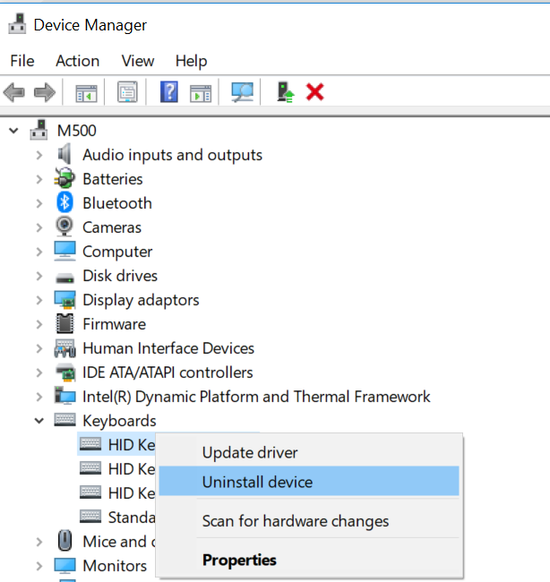
Haddii xalalka kor lagu soo sheegay aysan xallin dhibaatada, isku day inaad dib u rakibto darawallada kiiboodhka .
- On your Windows Start Menu, riix Windows Key + X isku mar.
- Guji Maareeyaha Aaladda( Device Manager) oo dooro Kiiboodhka.(Keyboards.)
- Kordhi(Expand Keyboard) kiiboodhka oo midigta ku dhufo qalabkaaga kiiboodhka.
- Guji Uninstall ka menu-hoos u baxa.
- Ka dib markii la furo, dib u bilow nidaamkaaga.(restart your system.)
- Marka nidaamkaagu dib u bilaabo, Windows si toos ah ayey u rakibtaa darawalka kiiboodhka cusub.
Hadda hubi haddii dhibka kiiboodhka la xaliyay.
Akhri(Read) : Sida dib loogu habeeyo Settings Keyboard-ka si ay u noqdaan kuwo asal ah(How to reset Keyboard settings to default) .
7. Cilad ka jirta Gobolka Boot Nadiif ah
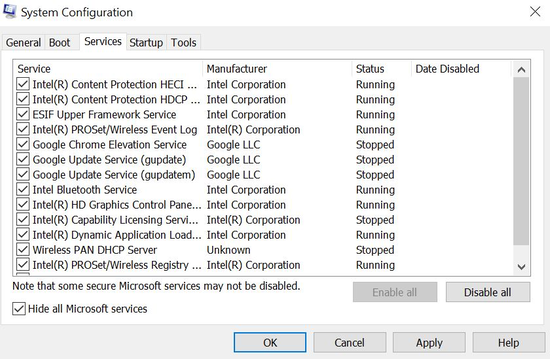
Samaynta kabaha nadiifka ah(Performing a clean boot) waxay kaa caawinaysaa inaad gacanta ku garato oo aad cilad bixiso arrimaha. Haddii ay dhibaato kaa haysato isticmaalka kumbuyuutarka, samee boot nadiif ah, oo hubi in uu si caadi ah u shaqeeyo. Waa kan sida loo sameeyo.
- Riix Windows +R isku mar si aad u furto Run Quick.
- Ku qor msconfig sanduuqa qoraalka oo guji OK.
- Tag tabka Guud(General) oo guji badhanka raadiyaha oo leh ikhtiyaarka xulashada xulashada(Selective startup) .
- Dooro ikhtiyaarka Adeegyada Nidaamka Load(Load System services) oo isticmaal qaabeynta boot asalka ah.(Use original boot configuration.)
- Hadda tag Adeegyada(Services) tab oo dooro ikhtiyaarka Qari Dhammaan Adeegyada Microsoft.(Hide All Microsoft Services.)
- Guji Disable dhammaan(Disable all) badhanka.
- Hadda u tag Startup tab oo guji isku xirka Maareeyaha Hawsha Furan .(Open Task Manager)
- Xir Maareeyaha Hawsha oo guji OK si aad u kaydiso isbeddellada.
- Dib u bilaw kombayutarkaga
Hadda isku day inaad gacanta ku aqoonsato oo aad dhibta ku xalliso arrinta ku jirta jawiga kabaha nadiifka ah.
Waxaan rajeyneynaa in tani ay xalliso dhibaatooyinka kiiboodhka.
Related posts
Khariidadaha Kiiboodhka Google Docs ee Windows 11/10 PC
Kiiboodhka dambe ee aan shaqaynayn ama shidnayn Windows 11/10
Liiska CMD ama Command Prompt kiiboodhka gaaban ee gudaha Windows 11/10
Kiiboodhka oo samaynaya qaylada dhawaaqa marka wax lagu qorayo Windows 11/10
Ka saar Ogeysiinta adiga oo isticmaalaya furaha kiiboodhka isla markaaba gudaha Windows 11/10
Sida loo hubiyo xidhitaanka iyo bilawga Log in Windows 11/10
Barnaamijyada Jadwalka ugu fiican ee bilaashka ah ee Windows 11/10
Hagaaji Kiiboodhka Shaashadda oo aan shaqaynayn Windows 11/10
Furayaasha Alt+Tab oo aan shaqaynayn Windows 11/10 kumbuyuutarka
Sida loo xaliyo dhibaatada isku dhaca Saxeexa Disk ee gudaha Windows 11/10
Dejinta isku xidhka oo aan shaqaynayn ama ka cirroonayn Windows 11/10
Ku dar ama ka saar qaabka kiiboodhka Windows 11/10 PC
Ogeysiisyada Taskbar oo aan ka muuqanayn Windows 11/10
Daar ama dami Calaamadaha Shift-ka Labaad ee gudaha Windows 11/10
Software-ka ugu fiican ee ISO Mounter ee bilaashka ah ee Windows 11/10
Daar xiriirinta Shabakadda intaad ku jirto heeganka casriga ah Windows 11/10
Hagaaji kiiboodhka oo aan ka shaqayn Google Chrome ka Windows 11/10
Hababka gaagaaban ee kiiboodhka si loo xidho ama loo xidho kombayutarka Windows 11/10
Sida loo qariyo ama loo tuso badhanka kiiboodhka taabashada ee Taskbar gudaha Windows 11/10
Sida loo furo guryaha nidaamka ee Control Panel gudaha Windows 11/10
